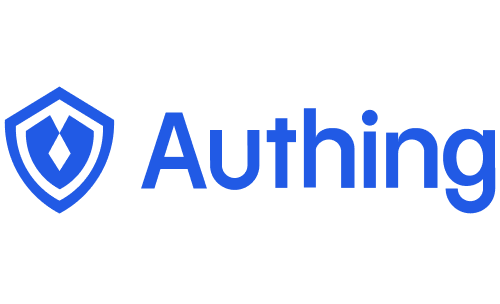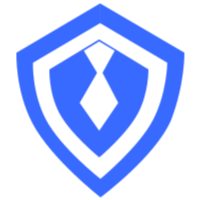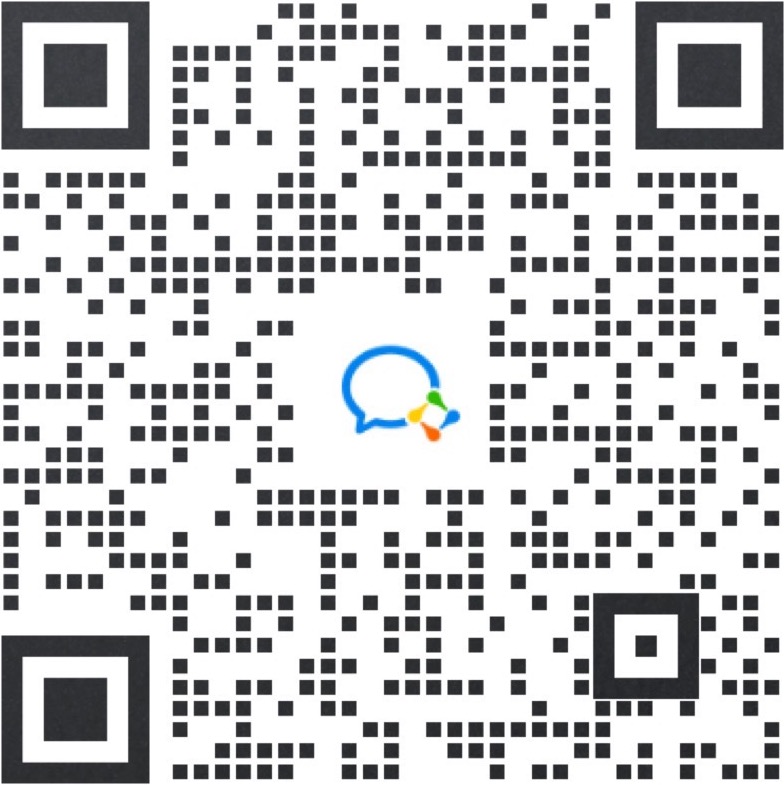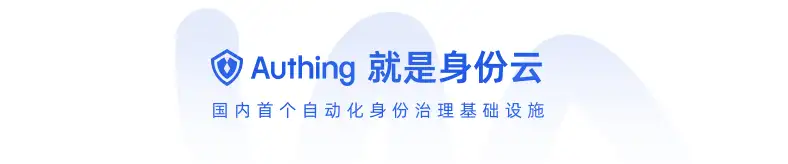
自动化迅速发展的时代,数据和系统的同步已成为确保业务流程和技术运作顺畅的关键因素。随着企业日益依赖复杂的 IT 基础设施和多样化的应用程序,数据同步问题变得更加显著和复杂。但企业内部的各个分支机构通常拥有独立的身份管理系统,可能导致信息孤岛、安全漏洞、流程不统一等一系列挑战。如何有效打通企业内各种应用系统,实现身份自动化同步,成为许多公司面临的紧迫问题。企业需要建立一个集中化的同步中心,自动化管理各个系统之间的身份流程。
01.企业面临的困境
多应用系统难以打通
随着公司业务的扩展和员工人数的增加,企业在人员管理上遇到了新的挑战。员工的入职、离职以及岗位变动频繁,管理者必须不断手动开启或关闭账户,并分配或收回权限。传统的企业 OA 系统、HR 系统和 AD 系统虽然可以处理账户管理,但由于这些系统中的身份信息是相互独立的,形成了“身份孤岛”,信息同步变得困难,系统间的数据集成和权限管理复杂,且建设难度大,权限也难以集中管理。因此,企业迫切需要打通多种身份来源,构建统一的身份标识,以实现对员工全生命周期的有效管理。
账号手动管理复杂
管理员必须在多个系统中分别维护员工的身份信息和组织架构数据。每当员工发生入职、离职或岗位调整等变动时,管理员必须在每个相关系统中手动更新这些信息。这种重复而繁琐的操作不仅耗费大量时间和精力,还容易引发数据不一致的问题。例如,同一员工在不同系统中的信息可能因为手动更新的疏忽而不一致,导致数据错漏和权限设置不匹配,引发权限管理失误,从而带来潜在的安全风险和合规问题。传统的手动账号管理方式严重制约了企业的管理效率,并可能导致系统间的协作与运营效率大幅下降。
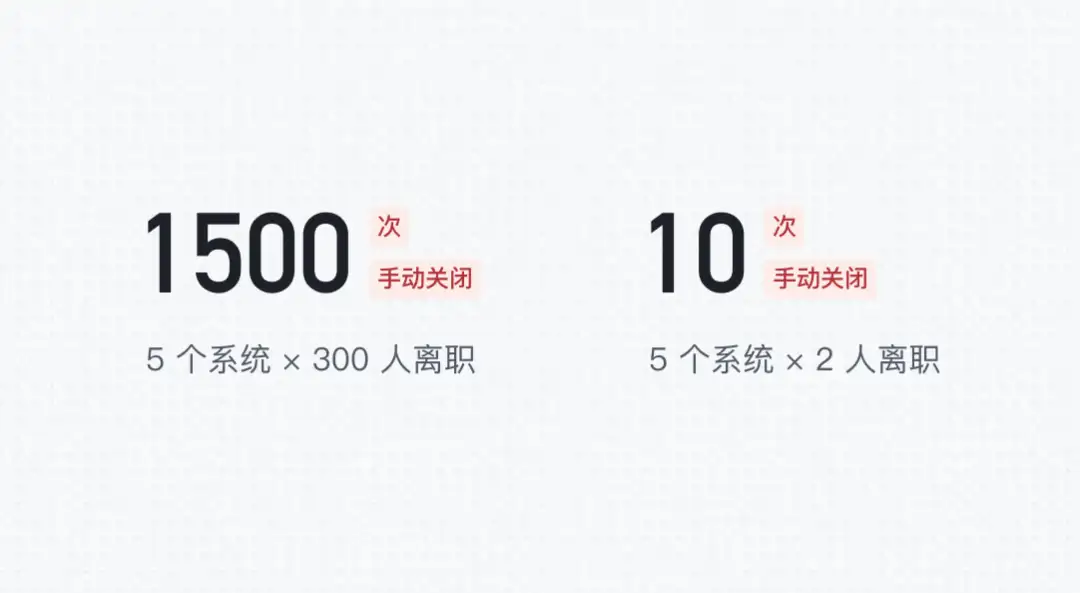
企业需要建立一个集中化的同步中心,来整合和自动化各个系统之间的身份管理流程。通过这一中心,企业能够实时更新和同步用户信息,确保在所有系统中的身份数据一致且最新,减少手动操作中的错误和延迟。
02.什么是同步中心?
为了解决员工目录散落在多个系统中,难以统一、高效地维护、管理的问题,Authing 推出同步中心。同步中心连接上下游数据源,实现组织信息和成员信息的同步。同步中心可以使企业管理者免于在各个系统中手动维护应用账号, 真正实现一处管理、处处同步,既提高了员工生命周期流转效率,又帮助企业降低了运维成本。
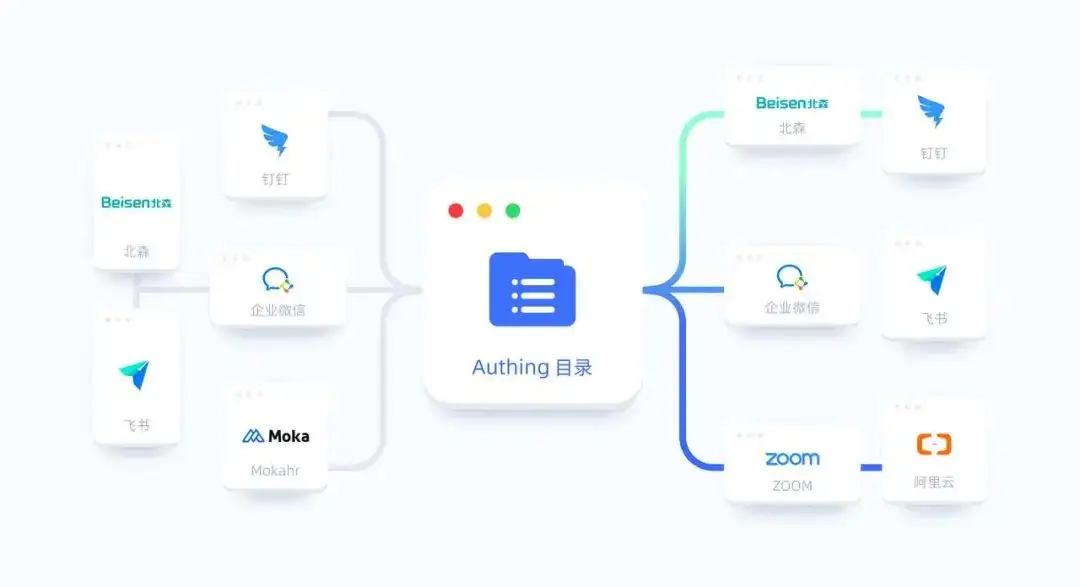
同步中心使用场景
举例诠释同步中心如何解决业务场景中数据同步的需求。
例如,某公司采购了一套 HR 系统,用于员工的生命周期管理,又使用飞书、企业微信、钉钉作为企业级 IM 工具,同时采购了阿里云、Jira、Zoom、GitHub Enterprise、泛微等业务应用(以下简称「下游应用」)。HR 同学需要在员工入职时,手动在各个 IM 工具、业务应用中为新员工创建账号;员工离职时,再手动删除相关账号。这是一个非常繁琐且易出错的过程。借助同步中心,你可以通过自动化的方式完成以下操作:
在 HR 系统中入职一名员工,自动在所有下游应用创建相应的账号。
在 HR 系统中离职一名员工,自动将其在下游所有应用的账号冻结或删除。
在 HR 系统中设置员工 A 为员工 B 的直属上级,同步至下游应用时,员工 A 依然是员工 B 的直属上级,确保审批流关系是正常的。
用户数据同步最佳实践
Authing 为客户提供组织和用户数据同步场景下的最佳实践:
- 无需代码,在控制台简单配置即可。
- 自定义字段映射,灵活控制同步数据内容。
- 支持手动同步、定时同步、实时同步三种同步时机。
- 支持企业微信、钉钉、飞书等常见应用。
以上功能无法满足你的需求?扫描下方二维码咨询更多内容。
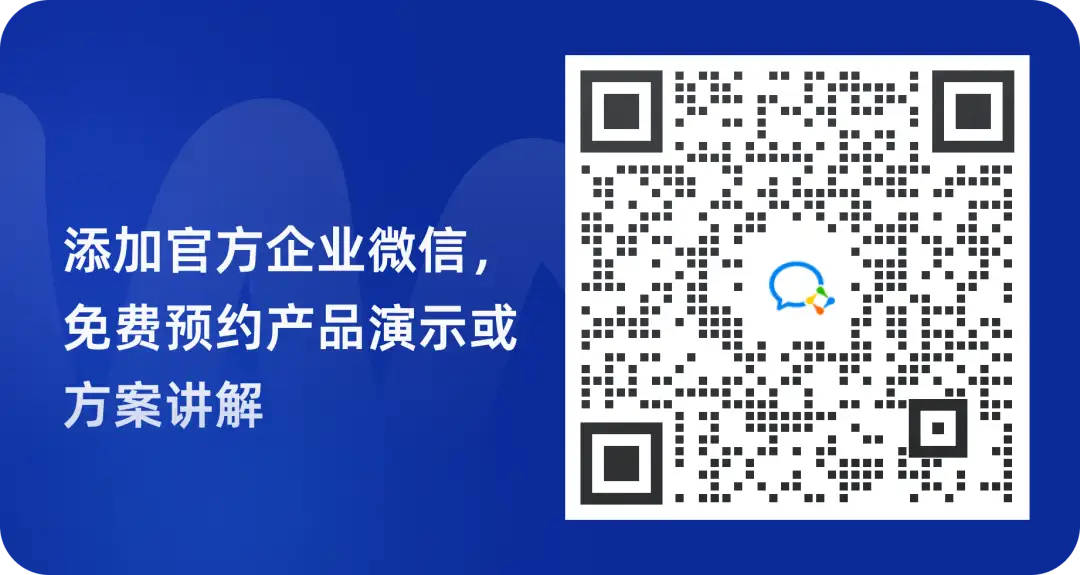
03.如何快速创建专属同步中心?
创建同步任务
路径:组织机构->同步中心
在控制台点击左侧导航栏 用户管理->同步中心(对于 ToE 的场景,路径是 组织机构->同步中心)即可进入同步中心管理页面 ,在这里你可以看到所有已创建的同步任务,也可以创建新的同步任务。
要创建新的同步任务,执行以下步骤:
在 同步中心 页面点击 创建同步任务 按钮,或者直接在画板点击加号按钮打开 选择同步任务 窗口(对于后者,略过步骤 2 直接执行步骤 3 )。
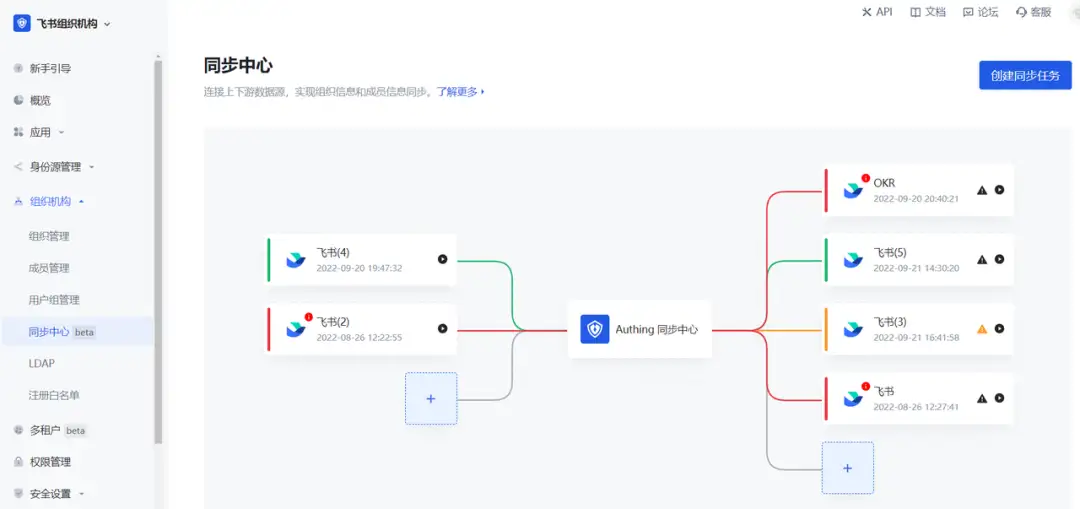
点击 Authing 同步中心 左侧加号为创建上游同步任务。点击 Authing 同步中心 右侧加号为创建下游同步任务。
在选择同步任务窗口根据需要切换上游同步 / 下游同步选项卡,选择进入一个上 / 下游应用。打开该应用的同步任务创建窗口。
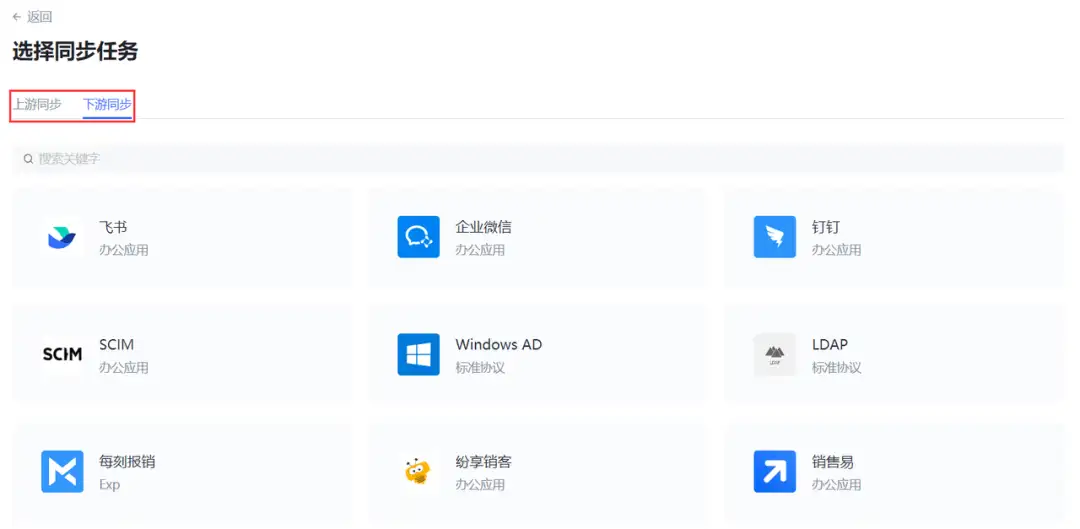
在一个用户池新建一个同步任务时,同一个数据源不能既作为上游,又同时充当下游。
根据提示填写配置信息。
筛选同步范围。有关筛选同步范围详情,请参阅筛选同步范围。
配置用户同步字段映射。
选择适用的同步时机(提供手动、定时同步、实时同步 三种同步方式)。
配置同步策略。(本步骤仅适用于上游同步。)
点击创建。
重新进入所选应用的配置详情页,拷贝 事件订阅请求网址 URL。(本步骤仅适用于上游同步。对于上游同步,Authing 会在 配置信息 模块自动生成一个回调地址,用于接收应用事件。
配置应用权限。
同步任务创建完成。
以上更详细的步骤前往 Authing 官网阅读(
https://docs.authing.cn/v2/guides/sync-new/create-sync-new/)
执行同步任务
路径:同步中心
当同步时机为手动时,需要管理员手动执行同步任务,实现上下游数据的同步。
执行同步
进入同步中心页面,可以看到同步任务画布,展示所有已创建的同步任务。
要执行选定的同步任务,执行以下步骤:
1、执行同步任务,数据不可恢复,要谨慎操作!
2、必须为用户配置正确的手机号等必要字段信息(因三方数据源而不同),否则同步失败。
在同步任务画布点击目标任务卡片上的执行同步任务按钮。打开确认执行弹窗。
也可以进入该同步任务详情页,点击右上角执行同步任务按钮。
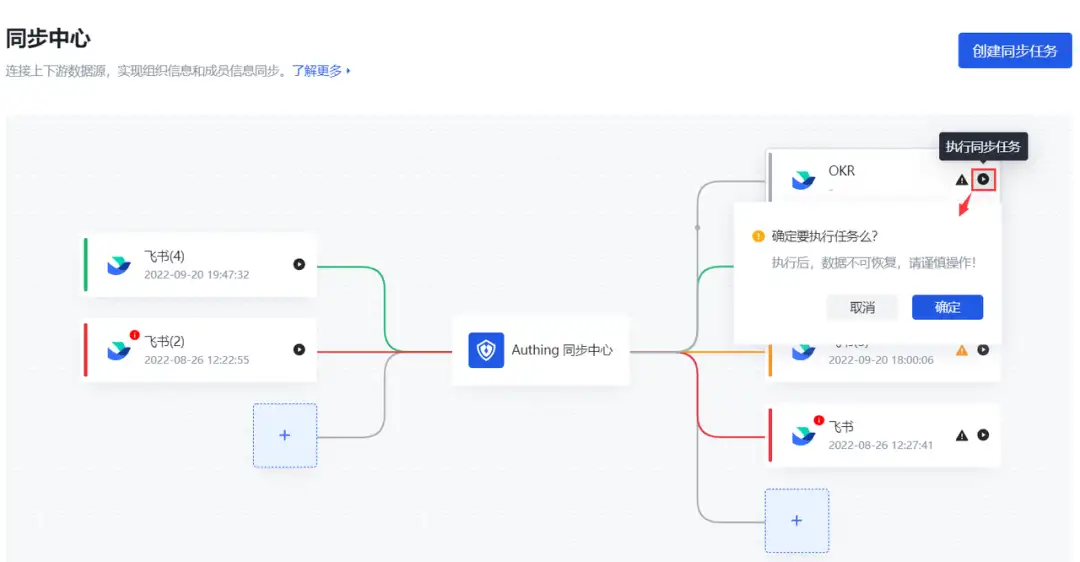
点击确定按钮开始执行同步。
同步数据会需要一段时间,这取决于待同步的数据量的大小。
查看同步历史
同步完成后,可以到待同步的应用用户管理页面查看同步后结果,检验同步是否成功。也可以进入同步任务详情页,点击同步历史选项卡,看到历次同步数据。你可以在同步历史标签页查看历次同步任务执行时间、同步方式(实时同步 还是 手动)、历次执行的组织和用户的变更状态及同步更新情况,可在操作列查看当次同步任务详情,并可导出此次同步执行日志。
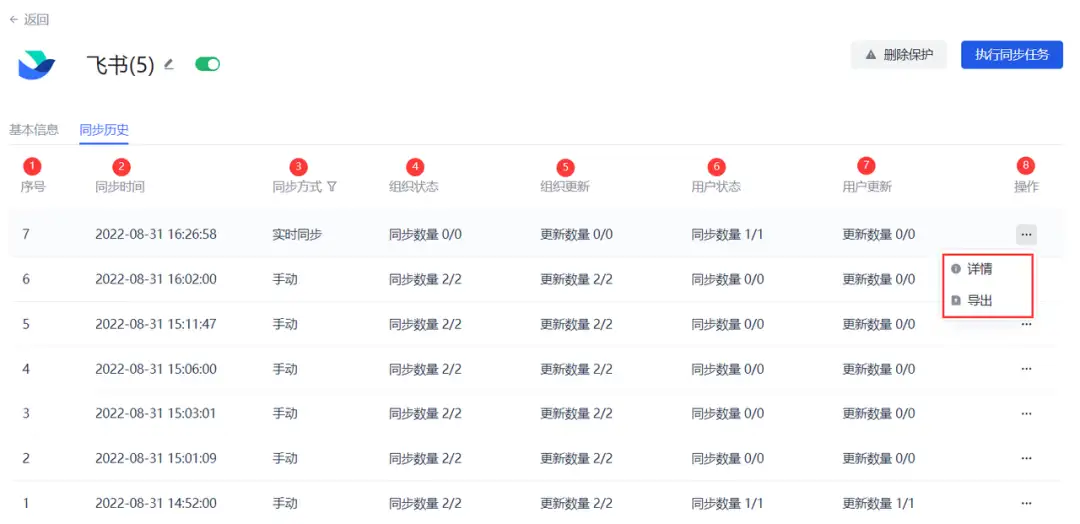
1、序号:以倒序的方式统计应用同步任务当前执行的次数。
2、同步时间:显示同步任务历次执行完成时间,最新的一次执行显示在首行。
3、同步方式:显示创建或修改同步任务时指定的 同步时机 的值。对于手动同步,每次执行,都会生成一条记录。对于定时同步和实时同步,只会生成一条记录,其同步时间以最后一次为准。
4、组织状态:统计此次执行同步任务,共有几个组织同步成功,同步成功数量/同步总数。
5、组织更新:统计此次执行同步任务,共有几个组织更新成功,更新成功数量/更新总数 。
6、用户状态:统计此次执行同步任务,共有多少用户同步成功,同步成功数量/同步总数。
7、用户更新:统计此次执行同步任务,共有多少用户更新成功,更新成功数量/更新总数 。
8、操作:点击操作列详情按钮,可以查看此次同步执行的主体、同步类型、同步完成时间以及是否成功同步。也可在 同步历史 列表中单击待查看项进入此次同步执行的详情页。有关详细介绍,请参阅下文 查看同步历史详情。点击 操作 列 导出 按钮,可以将此次同步日志导出为 Excel 文件。也可在当前同步执行的详情页点击右上角 导出 Excel 按钮。
查看同步历史详情你可以在同步历史详情页查看当前同步任务某次执行结果详细信息。
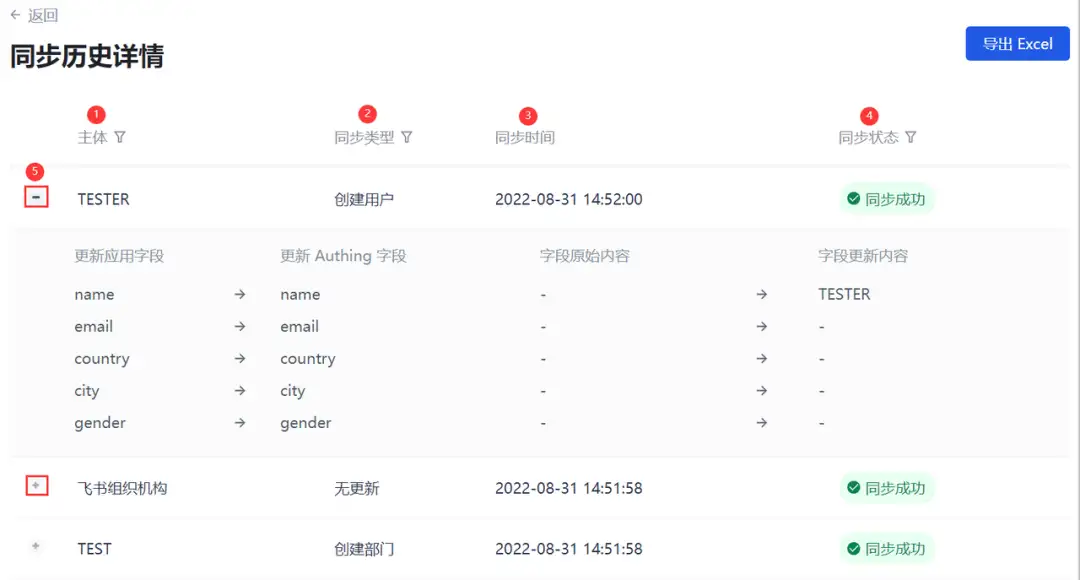
1、主体:可按用户、部门 进行筛选。
2、同步类型:创建用户、更新用户信息、删除用户、创建部门、修改部门信息、删除部门信息、同步部门成员等。
3、同步时间:展示本条数据同步完成时间。
4、同步状态:可按同步成功、同步失败进行筛选。
5、展开 / 收起按钮:如本条数据执行同步时,同步字段有更新,则可点击展开按钮查看字段更新详情。
导出同步日志
管理员可以导出当次同步任务执行日志。要导出同步任务执行日志,执行以下步骤:
1、在同步历史标签页,点击执行列表中某次执行所在行操作列导出按钮,也可在同步历史详情页点击导出 Excel 按钮。
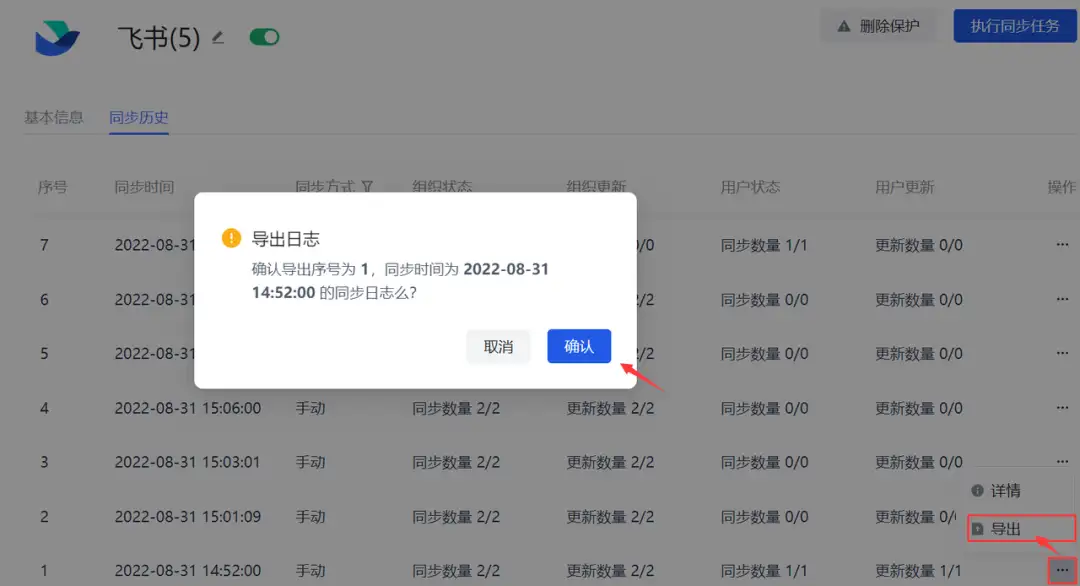
2、在确认弹窗点击确认按钮。打开 Excel 格式同步日志。
3、点击 下载文件 将同步日志下载到本地。
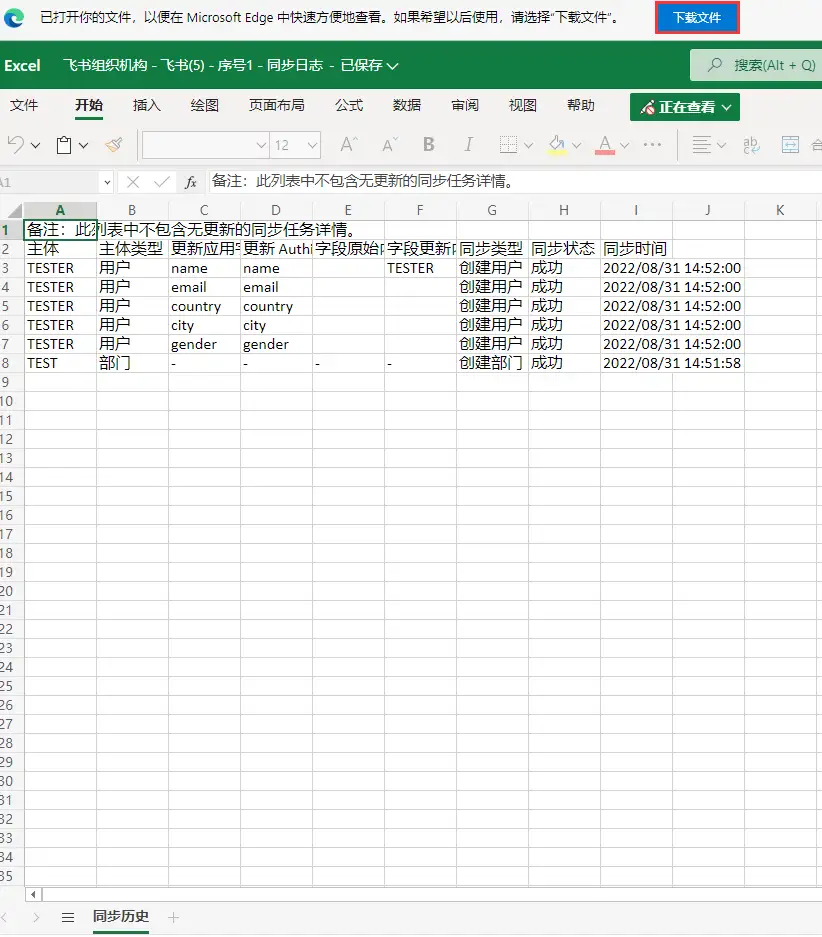
处理删除保护路径:同步中心->同步任务删除保护页
Authing 认为,删除操作可能由于人为因素或系统因素等造成管理风险。因此下游同步过程中,在 Authing 控制台删除一个用户或部门时,需要在同步中心的删除保护页面进行二次确认。手动同步、定时同步、实时同步 都必须执行删除保护操作。删除保护仅适用于下游同步。
第一步:删除用户 / 部门
待删除用户 / 部门必须属于当前下游同步任务中 同步范围 指定的组织树和部门。
删除用户 / 部门前确保已经执行了下游同步,且同步成功。
删除用户
办理离职的用户必须在 成员管理 中执行删除操作后,才能触发同步中心删除保护。
1、办理离职
a. 在 组织机构->组织管理(ToE 场景)/ 用户管理->组织机构(ToB / ToC 场景)组织树选中待删除成员所在部门。
b. 在右侧部门成员列表选中待删用户。
c. 在列表下方弹出的操作选项栏点击 办理离职。d. 在弹框点击 离职 进行确认。
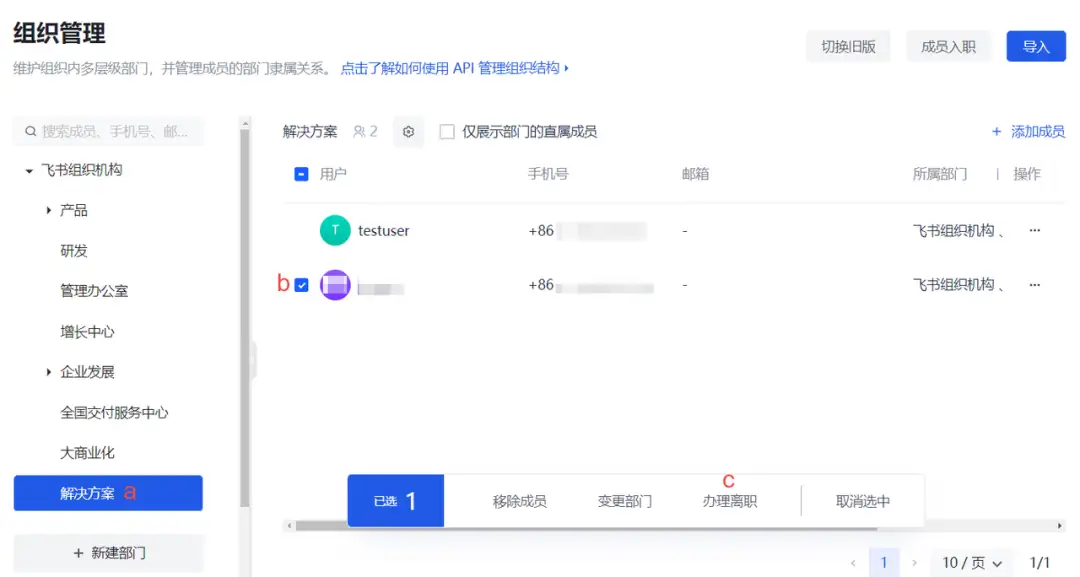
2、删除账号
a. 在 组织机构->成员管理(ToE 场景)/ 用户管理->用户列表(ToB / ToC 场景)点击待删除用户所在行 操作 列 删除账号 按钮。
b. 在弹框点击 确定 确认删除。
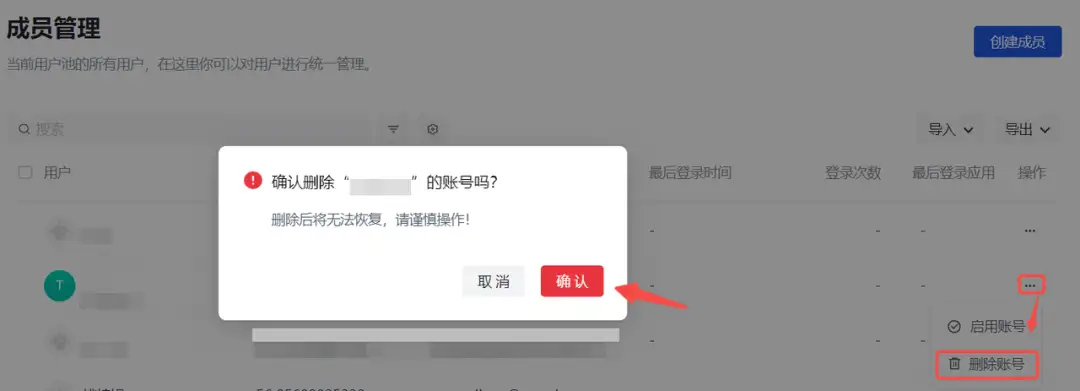
删除部门
路径:组织机构->组织管理(ToE 场景)/ 用户管理->组织机构(ToB / ToC 场景)
在删除部门前需要移除部门内子部门及用户,否则无法删除。
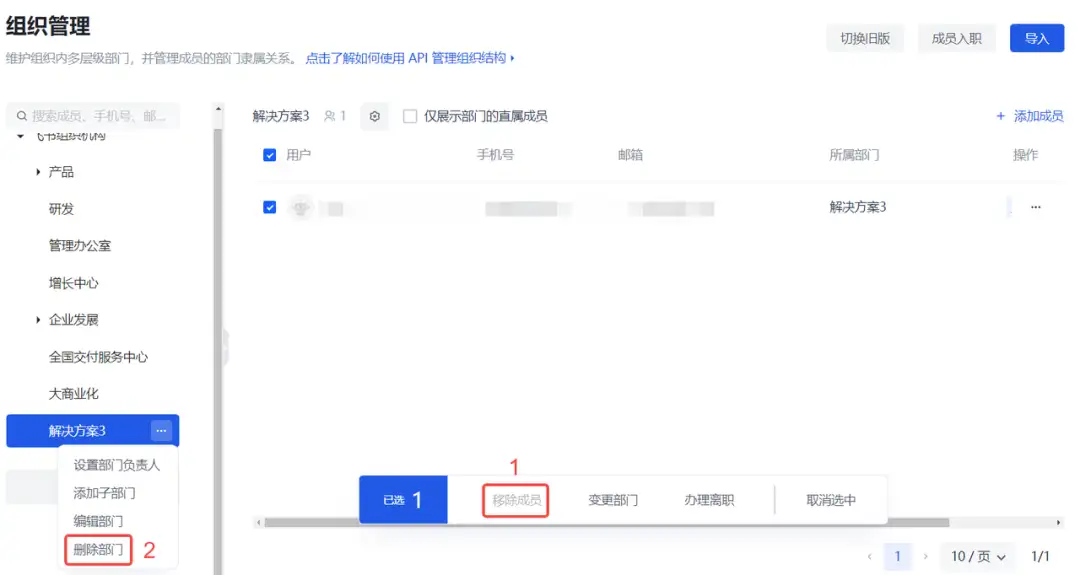
1、移除部门下所有用户。
在勾选部门下用户后,如果列表下方弹出的操作栏中 移除成员 按钮是激活状态(所选用户仅属于当前部门),则点击该按钮将所选用户从当前部门直接移除即可;否则,需要按照办理用户离职步骤 1 所述将所选用户通过办理离职方式从当前2、部门用户列表中移除。
删除部门下所有子部门。
3、删除部门。
a. 在左侧组织树点击所选部门后的更多按钮(...),选择 删除部门。
b. 在弹框点击 删除 按钮确认删除。系统提示成功删除部门。
第二步:在删除保护页执行删除
同步任务画布中,处理删除保护 按钮有两种状态:
默认状态(黑色):当前同步任务无待处理的删除操作。
高亮状态(橙色):当前同步任务有待处理的删除操作。
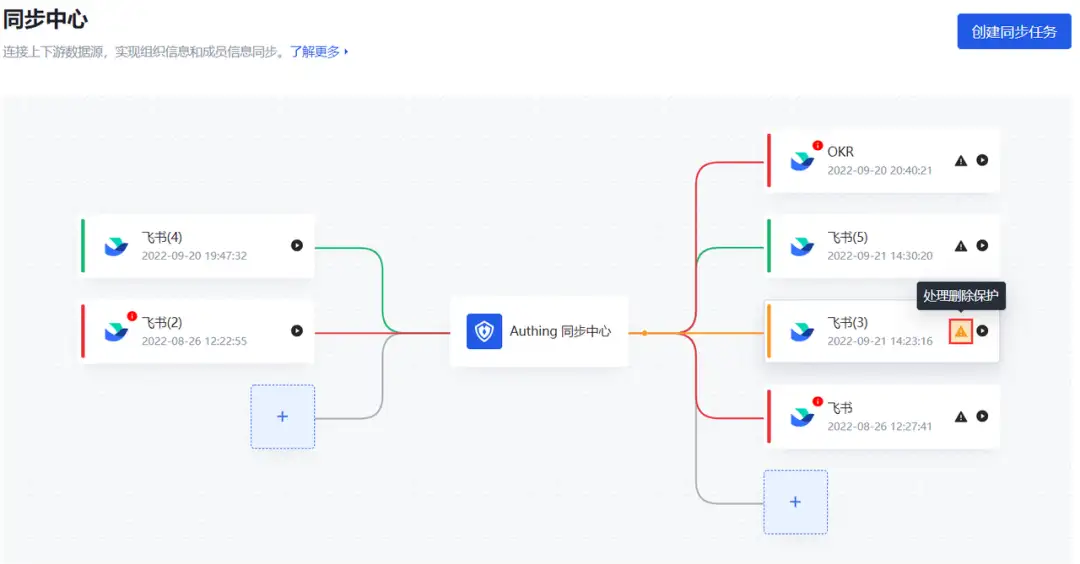
1、返回同步中心,在同步任务画布找到待同步数据的下游应用,点击处理删除保护按钮,进入 删除保护页。也可在下游应用的同步任务详情页点击右上角 删除保护 按钮进入删除保护页。
2、在操作列表点击待删除主体所在行操作列执行删除 按钮,并在确认弹窗中点击确定。提示操作成功。
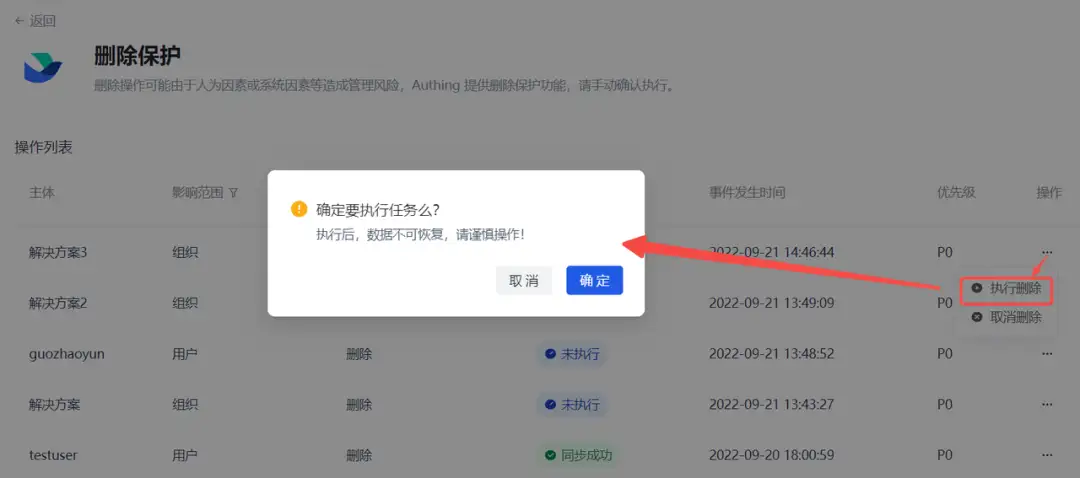
删除列表 默认显示所有 未执行 的删除操作。点击表头 执行状态 取消勾选 未执行 后,可查看到当前下游应用的所有删除操作执行记录,了解其执行状态。
点击 操作列执行删除按钮可执行删除操作,即在下游同步删除该用户 / 部门。
点击 操作 列 取消删除 按钮不执行删除操作,即下游不会同步删除该用户 / 部门,当前删除操作 执行状态 变为 已取消。取消删除 后,不可再重新执行同步任务,会导致上下游数据不一致,请谨慎操作!
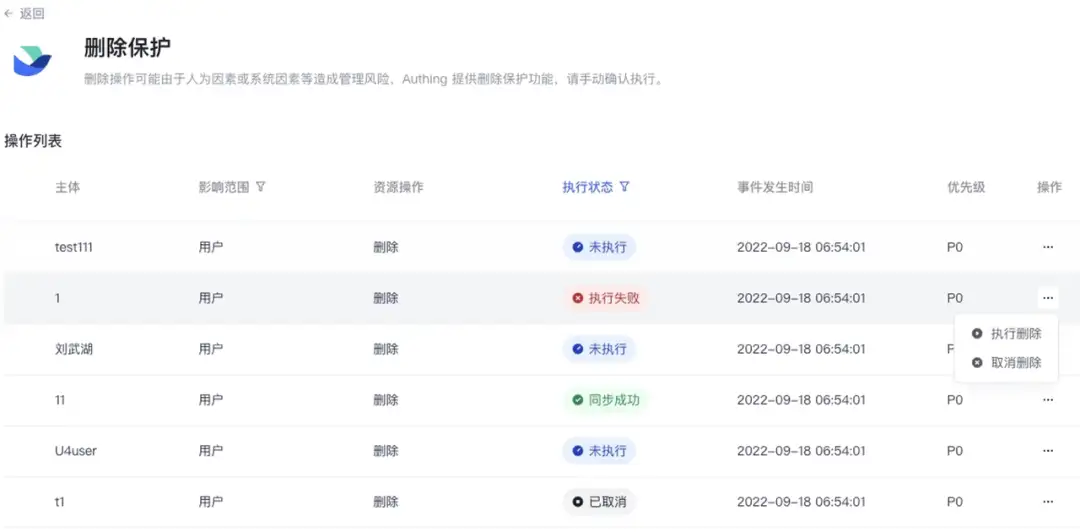
对于 未执行 和/或 执行失败 状态,可以选择多个条目进行批量操作。
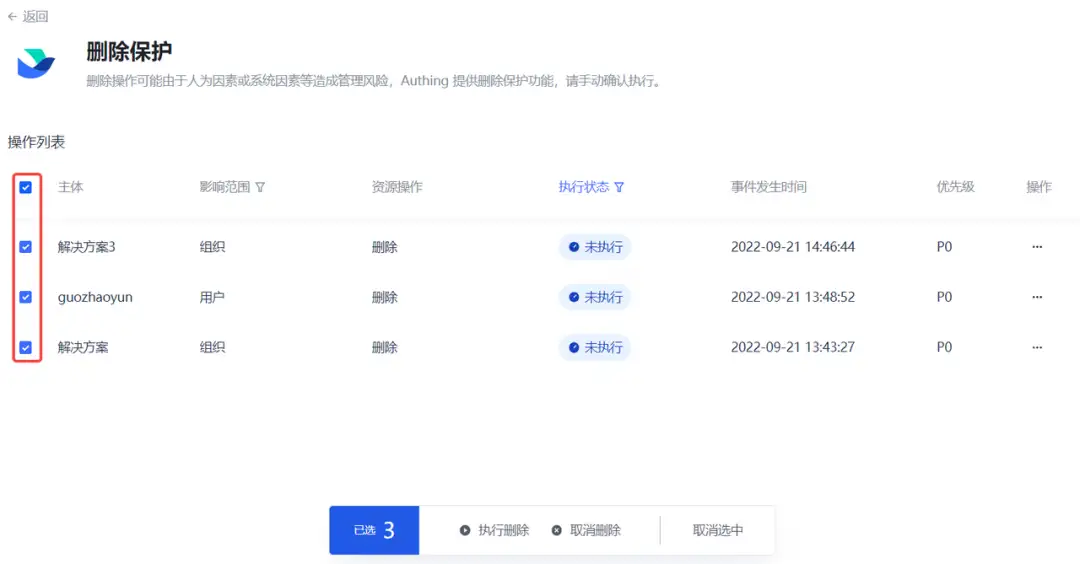
维护同步任务
路径:组织机构->同步中心
同步中心画布展示所有已创建的同步任务。对于已创建的同步任务,管理员还可以 查看各同步任务的执行状态,查看和修改同步任务信息,启用 / 禁用同步任务,删除同步任务等。
查看同步任务执行状态
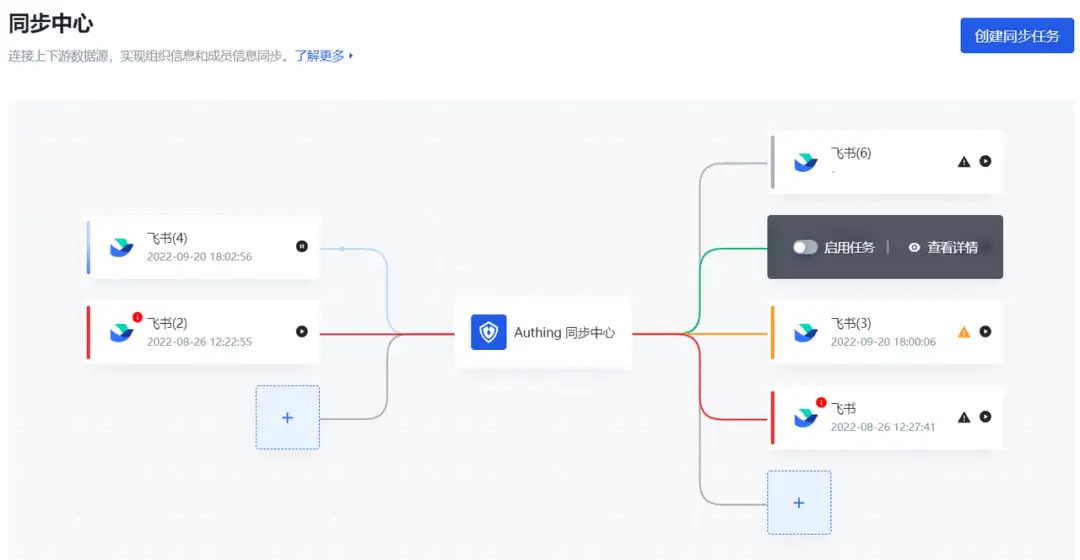
同步中心画布集成了由 Authing 同步中心连接的所有上游身份源和下游应用。Authing 同步中心与上下游建立了同步任务,画布为不同的任务执行状态定义了不同的颜色:
蓝色:正在执行同步任务。
绿色:同步成功。
红色:同步失败。
橙色:存在删除部门 / 用户的操作,需要管理员手动确认是否执行同步。
灰色:当前同步任务尚未执行同步操作。
管理员可以更直观地查看同步任务的执行状态,从而采取相应措施:
对于尚未执行同步操作的任务,管理员可以点击执行按钮 执行同步任务。
对于执行失败的同步任务,Authing 同步中心除了赋予红色标识,在相应任务卡片上还给出红色报错提示,点击即可打开报错弹窗。管理员可以点击按钮拷贝报错信息,便于查询。
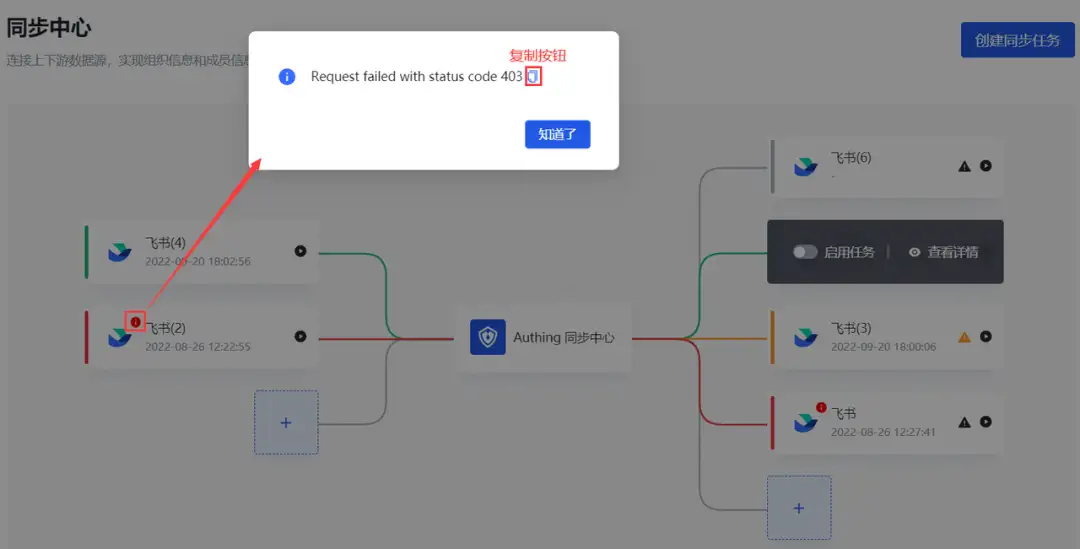
对于存在删除操作的同步任务,管理员可以处理删除保护。
修改同步任务信息
管理员可以点击画布中目标同步任务卡片,进入该同步任务详情页,根据需要修改任务配置信息。
除了可以修改 配置信息、同步范围、用户同步字段映射、同步信息,管理员还可以修改同步任务备注名称,赋予其具有实际业务意义的命名。从而在同步任务画布包含诸多任务时,便于区分。
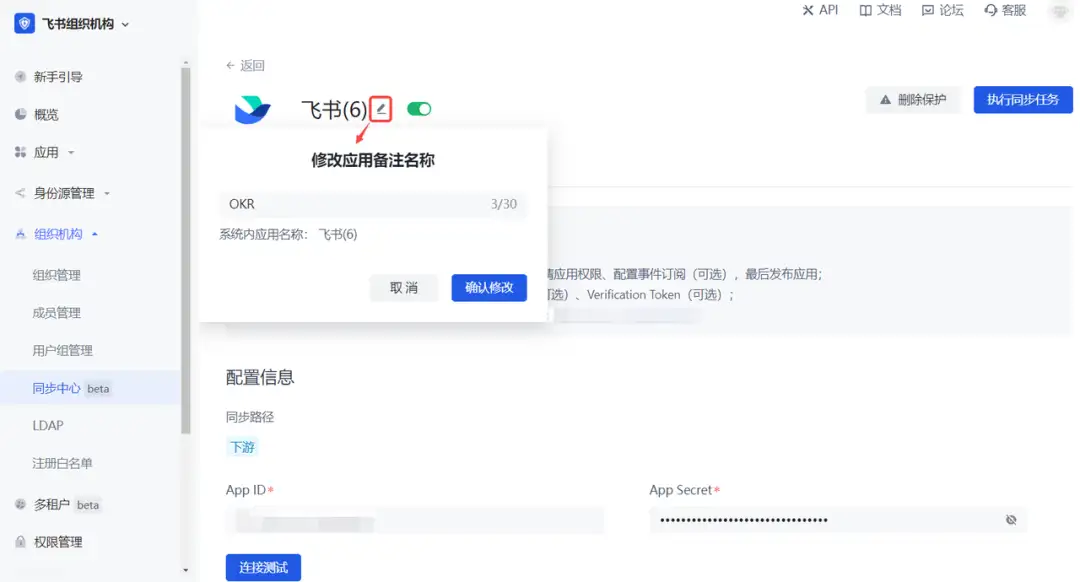
启用禁用同步任务
在一些业务场景中,虽然 Authing 同步中心已经与某些应用建立了同步任务,但暂时不需要与这些应用同步数据。此时,可以将此类同步任务暂时禁用,根据需要再启用。
要禁用某个同步任务,可以进入该同步任务详情页,关闭该同步任务开关(同步任务创建后默认开启)。
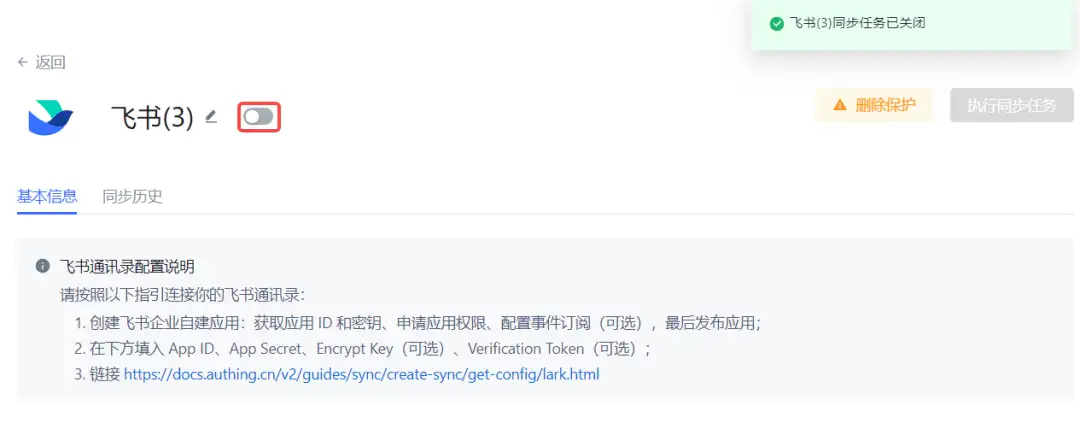
要重新启用该同步任务,可以进入详情页开启此开关,也可以直接在首页画布进行开启。
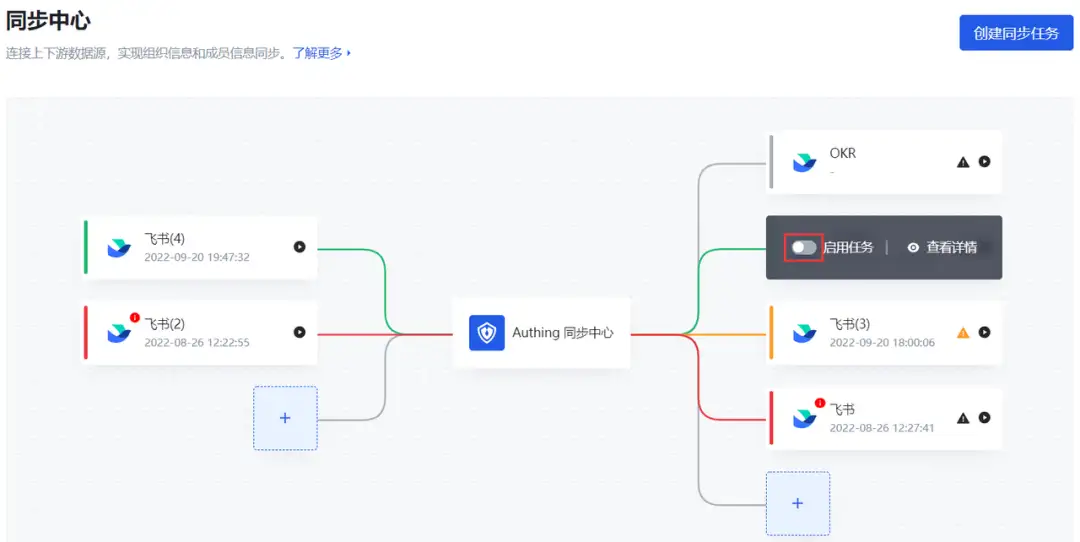
删除同步任务
删除后不可恢复,请谨慎操作!
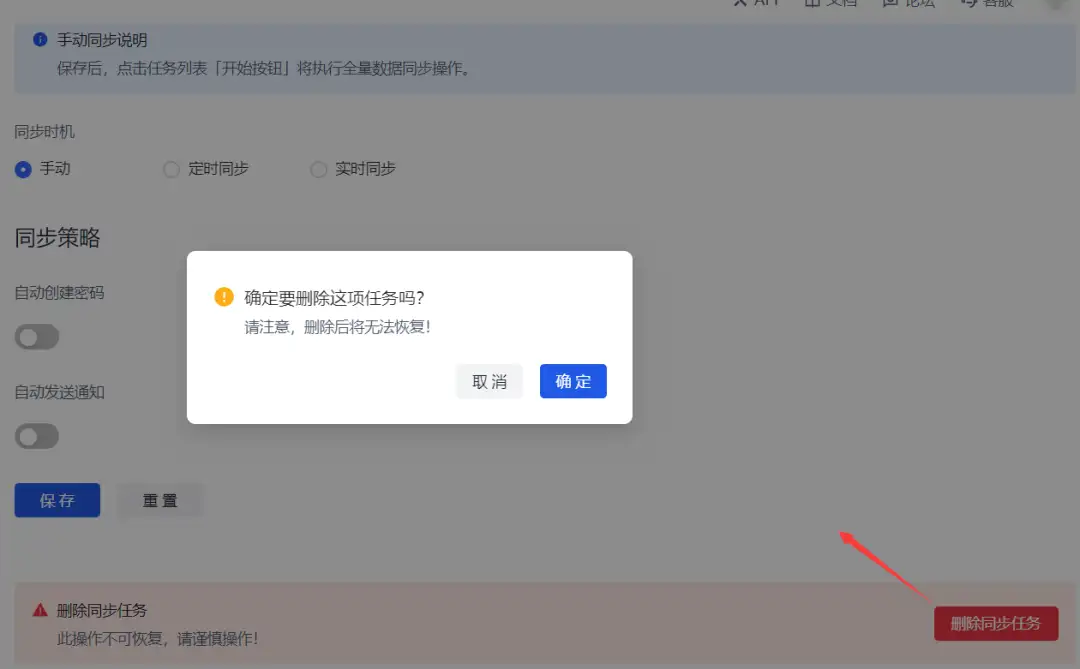
要删除某个同步任务,执行以下步骤:
1、进入该同步任务详情页。
2、在详情页底部点击 删除同步任务 按钮。
3、在确认弹窗中点击 确定 按钮。
则系统提示成功删除当前同步任务。